AF 사용하기
![]()
![]()
![]()
![]()
![]()
![]()
![]()
![]()
AF(Auto Focus)는 자동 초점을 뜻합니다.
피사체 및 장면에 적합한 초점 모드와 AF 모드를 선택하십시오.
-
초점 모드를 [S] 또는 [C]로 설정하십시오.
 초점 모드 레버를 설정하십시오. (
초점 모드 레버를 설정하십시오. ( 초점 모드 선택하기)
초점 모드 선택하기)

-
AF 모드를 선택하십시오.
 [
[ ]를 눌러 AF 모드 선택 화면을 표시하고
]를 눌러 AF 모드 선택 화면을 표시하고  또는
또는  를 사용하여 설정하십시오. (
를 사용하여 설정하십시오. ( AF 모드 선택하기)
AF 모드 선택하기)
 [
[ ]를 눌러 선택할 수도 있습니다.
]를 눌러 선택할 수도 있습니다.
 [iA] 모드에서 [
[iA] 모드에서 [ ]를 누를 때마다 [
]를 누를 때마다 [![]() ]와 [
]와 [![]() ] 사이에서 전환됩니다. (
] 사이에서 전환됩니다. ( AF 모드)
AF 모드)
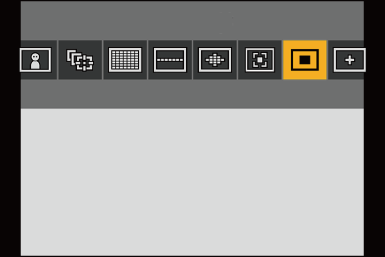
-
셔터 버튼을 반쯤 누르십시오.
 AF가 작동합니다.
AF가 작동합니다.

|
|
초점 |
|
|
|
초점 맞음 |
초점 맞지 않음 |
|
초점 아이콘(A) |
켜짐 |
깜박임 |
|
AF 영역(B) |
녹색 |
적색 |
|
AF 맞춤음 |
두 번 |
— |
저조명 AF
 어두운 환경에서 저조명 AF가 자동으로 작동하고 초점 아이콘이 [
어두운 환경에서 저조명 AF가 자동으로 작동하고 초점 아이콘이 [![]() ]로 표시됩니다.
]로 표시됩니다.
 초점을 맞추는 데 평소보다 시간이 더 걸릴 수 있습니다.
초점을 맞추는 데 평소보다 시간이 더 걸릴 수 있습니다.
스타라이트 AF
 저조명 AF가 설정된 후 카메라가 밤하늘에서 별을 감지하면 스타라이트 AF가 작동됩니다.
저조명 AF가 설정된 후 카메라가 밤하늘에서 별을 감지하면 스타라이트 AF가 작동됩니다.
초점이 맞춰지면 초점 아이콘이 [![]() ]로 표시되고, 초점이 맞은 영역에 AF 영역이 표시됩니다.
]로 표시되고, 초점이 맞은 영역에 AF 영역이 표시됩니다.
 화면의 가장자리에서는 스타라이트 AF를 감지할 수 없습니다.
화면의 가장자리에서는 스타라이트 AF를 감지할 수 없습니다.
 [AF ON] 버튼
[AF ON] 버튼
[AF ON]을 눌러 AF를 작동할 수도 있습니다.

|
– 빠르게 움직이는 피사체 – 매우 밝은 피사체 – 콘트라스트가 없는 피사체 – 창문을 통해 촬영된 피사체 – 빛나는 사물 근처의 피사체 – 매우 어두운 곳에 있는 피사체 – 먼 거리에 있는 피사체와 가까운 거리에 있는 피사체를 촬영할 때
이 기능은 카메라가 실수로 배경에 초점을 맞출 때 유용합니다: [
이 기능은 울타리나 그물을 통해 사진을 촬영할 때 유용합니다: [
– 광각 끝에서 망원 끝으로 줌 이동 – 피사체를 멀리 있는 피사체에서 가까이에 있는 피사체로 갑자기 변경
[
[
[ |
 AF 영역 위치 확대하기([AF 초점 확대])
AF 영역 위치 확대하기([AF 초점 확대])
![]()
![]()
![]()
![]()
![]()
![]()
![]()
![]()
AF 모드가 [![]() ], [
], [![]() ] 또는 [
] 또는 [![]() ]일 때 초점 포인트를 확대합니다. (다른 AF 모드에서는 화면 중앙이 확대됩니다.)
]일 때 초점 포인트를 확대합니다. (다른 AF 모드에서는 화면 중앙이 확대됩니다.)
망원 렌즈에서처럼 확대된 피사체를 보고 초점을 확인할 수 있습니다.
-
[AF 초점 확대]를 Fn 버튼에 등록하십시오. (
 Fn 버튼)
Fn 버튼)
-
Fn 버튼을 길게 눌러 AF 영역 위치를 확대하십시오.
 화면이 확대되었을 때 셔터 버튼을 반쯤 누르면 중앙의 작은 AF 영역에 다시 초점이 맞춰집니다.
화면이 확대되었을 때 셔터 버튼을 반쯤 누르면 중앙의 작은 AF 영역에 다시 초점이 맞춰집니다.
 화면이 확대되었을 때
화면이 확대되었을 때  또는
또는  를 돌려 배율을 조정하십시오.
를 돌려 배율을 조정하십시오.
미세한 조정은  를 사용하십시오.
를 사용하십시오.

|
– 비디오 촬영/[포스트 포커스] – [6K/4K 사전 연사] – [미니어처 효과]([필터 설정]) – [다중 노출]
[ |
[AF 사용자 설정(사진)]
![]()
![]()
![]()
![]()
![]()
![]()
![]()
![]()
피사체와 장면에 적합한 [AFC]를 사용하여 촬영할 때 AF 작동 기능을 선택합니다.
이 기능들은 사용자 정의할 수 있습니다.
-
초점 모드를 [AFC]로 설정하십시오. (
 초점 모드 선택하기)
초점 모드 선택하기)
-
[AF 사용자 설정(사진)]를 설정하십시오.


 [
[![]() ]
]  [
[![]() ]
]  [AF 사용자 설정(사진)]
[AF 사용자 설정(사진)]
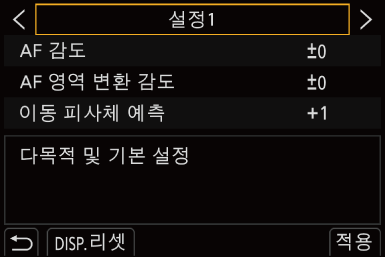
[설정1]
기본적인 일반 용도 설정.
[설정2]
피사체가 한 방향으로 일정한 속도로 움직이는 경우에 적합한 설정.
[설정3]
피사체가 무작위로 움직이고 다른 개체가 장면에 있을 때 적합한 설정.
[설정4]
피사체의 속도가 급격하게 변하는 경우에 적합한 설정.
|
– [6K/4K 포토] |
 AF 사용자 설정 조정하기
AF 사용자 설정 조정하기
-

 를 눌러 AF 사용자 설정 유형을 선택하십시오.
를 눌러 AF 사용자 설정 유형을 선택하십시오.
-

 를 눌러 항목을 선택하고
를 눌러 항목을 선택하고 
 를 눌러 조정하십시오.
를 눌러 조정하십시오.
 설정을 기본값으로 리셋하려면 [DISP.]를 누르십시오.
설정을 기본값으로 리셋하려면 [DISP.]를 누르십시오.
-
 또는
또는  를 누르십시오.
를 누르십시오.


